বিষয়বস্তুৰ তালিকা
যদি আপুনি আপোনাৰ ঘৰ, কাৰ্যালয়, বা ব্যৱসায়ত নেটৱৰ্ক ৰক্ষণাবেক্ষণৰ বাবে দায়বদ্ধ, তেন্তে আপুনি জানে যে আপোনাৰ ৱাইফাইৰ সৈতে কিমান ডিভাইচ সংযুক্ত হৈছে অনুসৰণ কৰাটো কিমান গুৰুত্বপূৰ্ণ।
কিয়? নে'টৱৰ্ক সংযোগসমূহৰ সৈতে জড়িত একাধিক সুৰক্ষা, পৰিৱেশন, আৰু নিয়মীয়া ৰক্ষণাবেক্ষণ সমস্যা আছে। কেনেকৈ পৰীক্ষা কৰে? যিকোনো ব্যক্তিৰ সঠিক অভিগম আছে আপোনাৰ ৰাউটাৰ বা অন্য এপসমূহে প্ৰদান কৰা সঁজুলিসমূহ ব্যৱহাৰ কৰি পৰীক্ষা কৰিব পাৰে।
আপোনাৰ ৱাইফাইৰ সৈতে সংযুক্ত ডিভাইচসমূহৰ সংখ্যা অনুসৰণ কৰাৰ বিষয়ে অধিক জানিবলৈ পঢ়ক।

তাত আপুনি ব্যৱহাৰ কৰিব পৰা দুটা মূল পদ্ধতি:
- প্ৰথমটো হৈছে আপোনাৰ ৰাউটাৰৰ ৱেব আন্তঃপৃষ্ঠ ব্যৱহাৰ কৰা, যিটো, মোৰ মতে, সৰ্বোত্তম পদ্ধতি। ইয়াৰ দ্বাৰা আপুনি সংযুক্ত সকলো বস্তু চাব পাৰে। বেছিভাগৰে পূৰ্বতে সংযুক্ত ডিভাইচসমূহৰ এটা ৰেকৰ্ড থাকিব, যদিও সিহঁত বৰ্তমানে সক্ৰিয় নহয়।
- দ্বিতীয় পদ্ধতিটো হ’ল নেটৱৰ্ক স্কেনিং এপ ব্যৱহাৰ কৰা। এই এপসমূহ বিশেষকৈ যিসকলে সঘনাই স্কেন কৰে তেওঁলোকৰ বাবে উপযোগী, কাৰণ ইহঁতে ইয়াক কৰিবলৈ অধিক সঁজুলি প্ৰদান কৰে।
পদ্ধতি ১: ৰাউটাৰ ৱেব আন্তঃপৃষ্ঠৰ জৰিয়তে
প্ৰতিটো ৰাউটাৰৰ এটা ব্যৱহাৰকাৰী আন্তঃপৃষ্ঠ থাকে যিটো... ৱেব ব্ৰাউজাৰৰ জৰিয়তে প্ৰৱেশযোগ্য। এই আন্তঃপৃষ্ঠ আপোনাৰ ৰাউটাৰ আৰু বেতাঁৰ নে'টৱৰ্ক বিন্যাস আৰু বিশ্লেষণ কৰিবলে ব্যৱহাৰ কৰা হয় । প্ৰায় সকলোৱে দেখুৱাব যে আপোনাৰ ৰাউটাৰৰ সৈতে কি ডিভাইচ সংযুক্ত।
যদি আপুনি ইতিমধ্যে এই ৱেব আন্তঃপৃষ্ঠৰ সৈতে সংযোগ কৰাৰ সৈতে পৰিচিত নহয়, আপুনি আপোনাৰ ৱেবৰ URL ত ৰাউটাৰৰ IP ঠিকনা টাইপ কৰি কৰিব পাৰে ব্ৰাউজাৰ। আই পিঠিকনা প্ৰায়ে আপোনাৰ ৰাউটাৰৰ পিছফালে বা তলত পোৱা যাব। আপুনি ইয়াৰ সৈতে অহা আলেখ্যনসমূহো পৰীক্ষা কৰিব পাৰে। যদি সেইটো নাই, চিন্তা নাই৷ আপুনি ইয়াক এই সহায়ক ব্যৱহাৰ কৰি বিচাৰি পাব পাৰে।
Windows ৰ বাবে
পদক্ষেপ 1: এটা কমাণ্ড প্ৰমপ্ট খোলক।
আৰম্ভ মেনু বা Windows আইকনলৈ যাওক আপোনাৰ ডেস্কটপৰ তলৰ বাওঁফালৰ চুকত বা Windows 10 ত, Windows আইকনত ৰাইট-ক্লিক কৰক, আৰু সন্ধান নিৰ্ব্বাচন কৰক। সন্ধান ক্ষেত্ৰত “Command” লিখক, য’ত “Command prompt” আহিব। ইয়াত ক্লিক কৰক।

স্তৰ ২: ipconfig আদেশ চলাওক।
আদেশ প্ৰমপ্ট উইণ্ড'ত, “ipconfig” লিখক আৰু enter টিপক।

স্তৰ ৩: আউটপুট তালিকা চাওক।
তালিকাত, “অবিকল্পিত গেটৱে” বুলি লিখা অংশটো বিচাৰি উলিয়াওক। ইয়াৰ কাষত তালিকাভুক্ত নম্বৰটো আপোনাৰ ৰাউটাৰৰ IP ঠিকনা।

macOS ৰ বাবে
পদক্ষেপ 1: চিস্টেম পছন্দসমূহ খোলক।
ক্লিক কৰক চিস্টেম পছন্দসমূহ।

পদক্ষেপ 2: নে'টৱৰ্ক সংহতিসমূহ খোলক।
“ইণ্টাৰনেট আৰু বেতাঁৰ” ৰ অন্তৰ্গত “নেটৱৰ্ক” আইকনত ক্লিক কৰক।

স্তৰ ৩: বাওঁফালৰ পেনেলত “Wifi” বা “AirPort” নিৰ্বাচন কৰক। তাৰ পিছত “উন্নত” বুটামত ক্লিক কৰক।

চতুৰ্থ স্তৰ: TCP/IP টেব বাছক।
আপুনি ইয়াত আপোনাৰ IP ঠিকনা পাব “ৰাউটাৰ” ৰ অন্তৰ্গত।

এবাৰ আপোনাৰ ৰাউটাৰৰ IP ঠিকনা পালে, আপুনি এতিয়া এটা ব্ৰাউজাৰ খোলিব পাৰিব আৰু ৰাউটাৰৰ ৱেব আন্তঃপৃষ্ঠলৈ নেভিগেট কৰিব পাৰিব। মাত্ৰ আপোনাৰ ব্ৰাউজাৰৰ URL ত IP ঠিকনাটো টাইপ বা পেষ্ট কৰক৷বা ঠিকনা ক্ষেত্ৰ। ই আপোনাক ৰাউটাৰৰ প্ৰৱেশ পৰ্দালৈ লৈ যাব লাগে।

আন্তঃপৃষ্ঠত সোমাবলৈ আপুনি এটা ব্যৱহাৰকাৰীৰ নাম/পাছৱৰ্ডৰ প্ৰয়োজন হ’ব পাৰে। ই প্ৰায়ে এডমিন/এডমিনৰ দৰে সাধাৰণ কিবা এটা। যদি আপুনি নাজানে যে ই কি, আপোনাৰ ৰাউটাৰৰ তলত বা পিছফালে চাওক; তাত এটা ষ্টীকাৰত থাকিব পাৰে। পাছৱৰ্ডটো নথিপত্ৰত বা আপোনাৰ ৰাউটাৰৰ সৈতে অহা বাকচতো থাকিব পাৰে।
যদি আপুনি ইয়াক ইয়াৰ কোনো এটাৰ পৰা বিচাৰি নাপায়, প্ৰশাসক পাছৱৰ্ড আৰু আপোনাৰ ৰাউটাৰৰ ব্ৰেণ্ড আৰু মডেলৰ বাবে এটা Google সন্ধান কৰক। যদি এই সমাধানসমূহৰ কোনোটোৱেই কাম নকৰে, আপুনি লগইন তথ্য পাবলৈ আপোনাৰ ৰাউটাৰৰ নিৰ্মাতাৰ সৈতে যোগাযোগ কৰিব লাগিব।
প্ৰতিটো ৰাউটাৰ নিৰ্মাতাৰ এটা বেলেগ ৱেব প্ৰশাসক আন্তঃপৃষ্ঠ আছে। আপুনি এবাৰ লগ ইন কৰিলে, আপুনি মেনুসমূহৰ মাজেৰে বা ডেচব'ৰ্ডত কিবা এটা চাব লাগিব যি আপোনাৰ নে'টৱৰ্কৰ সকলো তালিকাভুক্ত কৰিব। তলত ASUS দ্বাৰা প্ৰদান কৰা ৱেব আন্তঃপৃষ্ঠ ব্যৱহাৰ কৰি এটা উদাহৰণ দিয়া হৈছে। আনবোৰৰ দেখাত একেবাৰে বেলেগ হ'ব পাৰে কিন্তু একে ধাৰণা থাকিব।
তলৰ আন্তঃপৃষ্ঠই মূল ডেচব'ৰ্ডত এটা নে'টৱৰ্ক মেপ দেখুৱায়। যদি আপুনি এই ডেচব'ৰ্ডত “clients:8” (ৰঙেৰে বৃত্তাকাৰ কৰা) ৰ অন্তৰ্গত চায়, আপুনি সংযুক্ত ডিভাইচসমূহৰ সংখ্যা দেখিব।

অন্য আন্তঃপৃষ্ঠসমূহত এইটো এটা মেনু নিৰ্বাচন হিচাপে থাকিব পাৰে, বা সিহঁতে সিহতক কল কৰিব পাৰে ক্লাএন্টৰ পৰিবৰ্তে ডিভাইচসমূহ। তথ্য অভিগম কৰিবলে সঠিক অৱস্থান বিচাৰিবলৈ আপুনি আন্তঃপৃষ্ঠত ঘূৰি ফুৰিব লাগিব।
যদি আপুনি নে'টৱৰ্ক মেপত “ক্লায়েন্টসমূহ” আইকনত ক্লিক কৰে,আপুনি তাৰ পিছত ক্লাএন্ট বা ডিভাইচসমূহৰ তালিকা চাব পাৰিব যি সংযুক্ত বা সংযুক্ত কৰা হৈছে। কিছুমানে দুয়োটা প্ৰদৰ্শন কৰিব আৰু সক্ৰিয় বা নিষ্ক্ৰিয় হিচাপে দেখুৱাব। ই তেওঁলোকৰ বাবে এটা নাম, তেওঁলোকৰ IP ঠিকনা, আৰু ডিভাইচৰ MAC ঠিকনাও দেখুৱায়। সকলো চিনাক্ত কৰিবলৈ চেষ্টা কৰাৰ সময়ত এইটো গুৰুত্বপূৰ্ণ তথ্য হ'ব পাৰে।

এই আন্তঃপৃষ্ঠৰ সৈতে, আপুনি ব্যক্তিগত ডিভাইচসমূহত ক্লিক কৰিব পাৰে আৰু বিৱৰণসমূহ চাব পাৰে। ইয়াত অভিভাৱকৰ নিয়ন্ত্ৰণৰ বাবে বিকল্প আছে আৰু ডিভাইচটোক ইণ্টাৰনেট অভিগমৰ পৰা বাধা দিবলৈ।

আপুনি এটা তালিকাও চাব পাৰে যিয়ে দেখুৱাই যে সিহঁত কোনটো বেণ্ডত আছে আৰু অন্য বিৱৰণ। এই তথ্য আনকি আপোনাৰ ৰেকৰ্ডৰ বাবে এটা স্প্ৰেডশ্বীটলৈও ৰপ্তানি কৰিব পাৰি।
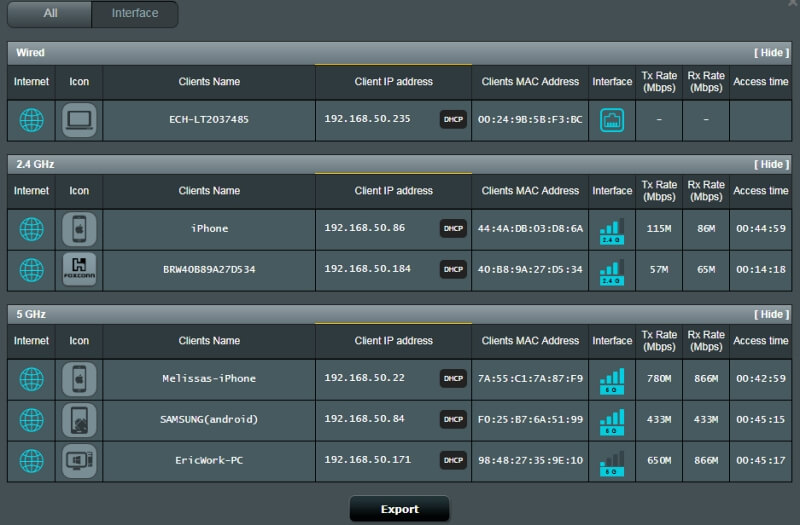
ইয়াত বহুত তথ্য আছে আৰু ইয়াৰ সৈতে বহুত কৰিব পাৰি। আগতে কোৱাৰ দৰে, প্ৰতিটো ধৰণৰ ৰাউটাৰৰ বাবে আন্তঃপৃষ্ঠ বেলেগ হ'ব পাৰে। আপুনি অধিক জানিবলৈ আপোনাৰ ৰাউটাৰৰ ৱেব আন্তঃপৃষ্ঠ অন্বেষণ কৰিব পাৰে; প্ৰয়োজনৰ সময়ত সহায় লিংক বিচাৰিবলৈ নাপাহৰিব।
পদ্ধতি ২: স্কেনিং এপৰ জৰিয়তে
যদি আপুনি আপোনাৰ ৰাউটাৰৰ ৱেব আন্তঃপৃষ্ঠক জটিল বুলি ভাবে, এটা নেটৱৰ্ক স্কেনিং এপ্লিকেচন চেষ্টা কৰক। স্ক্যানাৰ হৈছে প্ৰশাসকসকলে নেটৱৰ্কৰ স্বাস্থ্য আৰু সুৰক্ষা নিৰ্ধাৰণ কৰিবলৈ ব্যৱহাৰ কৰা এটা সঁজুলি।
উপলব্ধ জনপ্ৰিয় স্ক্যানাৰৰ কিছুমান উদাহৰণ হ'ল LanScan (macOS), SoftPerfect (macOS, Windows), আৰু Angry IP Scanner (macOS, উইণ্ড’জ, লিনাক্স)। আপোনাৰ ডিভাইচসমূহৰ ট্ৰেক ৰখাৰ আৰু আপোনাৰ নে'টৱৰ্ক সুৰক্ষিত আৰু পৰিৱেশন কৰাটো নিশ্চিত কৰাৰ এটা উত্তম উপায় হ'ব পাৰে
ডিভাইচসমূহ কেনেকৈ চিনাক্ত কৰিব
যদি আপুনি আপোনাৰ ৰাউটাৰৰ ৱেব আন্তঃপৃষ্ঠত ডিভাইচসমূহ চাই আছে বা এটা স্ক্যানাৰ ব্যৱহাৰ কৰিছে, আপুনি সিহতক চিনাক্ত কৰিবলৈ চেষ্টা কৰিব পাৰে। তালিকাখন চালে কেতিয়াবা কি বা কাৰ ডিভাইচ সংযোগ কৰা হৈছে সেইটো নিৰ্ধাৰণ কৰাটো কঠিন হ’ব পাৰে। বৰ্ণনাই হয়তো আপোনাক ক’ব নোৱাৰে; আপুনি সম্ভৱতঃ আপোনাৰ ঘৰ বা কাৰ্যালয়ৰ প্ৰতিটো গেজেটৰ MAC ঠিকনা নাজানে।
যদি আপুনি এটা অজ্ঞাত ডিভাইচ চিনাক্ত কৰাত সমস্যাত পৰিছে, এটা উপায় হ'ল আপুনি ইয়াক সংকুচিত নকৰালৈকে সকলো জনা ডিভাইচ বন্ধ কৰিবলৈ আৰম্ভ কৰা যদি আপুনি এতিয়াও ইয়াক চিনাক্ত কৰিব নোৱাৰে, আপুনি সদায় আপোনাৰ ৰাউটাৰৰ গুপ্তশব্দ সলনি কৰিব পাৰে আৰু ৰাউটাৰ পুনৰাৰম্ভ কৰিব পাৰে । শেষত, আপুনি বুজিব যে কি ডিভাইচ সংযোগ কৰিব পৰা নাই৷ যদি ই আপোনাৰ চিস্টেমত এটা অনুপ্ৰৱেশকাৰী, ৰাউটাৰ পুনৰায় সংহতি কৰাটোৱে আশাকৰোঁ সিহতক আৰম্ভ কৰিব আৰু সিহতক আঁতৰাই পেলাব।
ৱাইফাইৰ সৈতে সংযুক্ত ডিভাইচসমূহৰ সংখ্যা কিয় নিৰীক্ষণ কৰক
কিমান ডিভাইচ—আৰু কি ধৰণৰ —আপোনাৰ ৱাইফাইৰ সৈতে সংযুক্ত হৈ আছে চাইবাৰ অপ্ছৰ বস্তু যেন লাগিব পাৰে। কিন্তু বিশ্বাস কৰক, নহয়৷ যদি আপুনি এটা সৰু নেটৱৰ্ক প্ৰশাসন কৰে, তেন্তে ই তথ্য যিবোৰৰ প্ৰতি আপুনি মনোযোগ দিব লাগে।
আপোনাৰ বাবে এইটো গুৰুত্বপূৰ্ণ হোৱাৰ তিনিটা প্ৰাথমিক কাৰণ আছে।
সুৰক্ষা
The আপোনাৰ সৰু নে'টৱৰ্কৰ সুৰক্ষা একেবাৰে গুৰুত্বপূৰ্ণ। আপুনি চোৰ, হেকাৰ, বা আপোনাৰ চিস্টেমত কোনো ভাল কাম নকৰা কোনো ব্যক্তি নিবিচাৰে৷ আপুনি বা আন ব্যক্তি পৰিচয় চুৰিৰ বলি হ’ব পাৰে,ক্ৰেডিট কাৰ্ড জালিয়াতি, বেংক একাউণ্ট জালিয়াতি, বা অন্য ধৰণৰ চাইবাৰ অপৰাধ। যদি আপোনাৰ নেটৱৰ্ক আপোনাৰ ব্যৱসায়ৰ বাবে ব্যৱহাৰ কৰা হয়, হেকাৰে মালিকানাধীন বা গোপনীয় তথ্য চুৰি কৰিব পাৰে। আপুনি ইয়াক প্ৰতিৰোধ কৰিব লাগিব।
আপোনাৰ ৱাইফাইৰ সৈতে কি সংযুক্ত হৈছে সেইটো সময়ে সময়ে মূল্যায়ন কৰিলে আপোনাক নিশ্চিত কৰাত সহায় কৰিব পাৰে যে অজ্ঞাত ব্যৱহাৰকাৰীসকল আপোনাৰ নে'টৱৰ্কত নাই। অন্ততঃ যদি অনুপ্ৰৱেশকাৰী আছে কিন্তু আপোনাৰ তথ্য লাভ কৰিবলৈ চেষ্টা নকৰে, তেন্তে তেওঁলোকে এতিয়াও আপুনি ধন দিয়া বেণ্ডউইডথ ব্যৱহাৰ কৰি আছে। মূলতঃ, এইটো চুৰি কৰা (যদিহে আপুনি আপোনাৰ অতিথি বা গ্ৰাহকসকলক ৰাজহুৱা ৱাইফাই প্ৰদান নকৰে)।
পৰিৱেশন
আপোনাৰ নে'টৱৰ্কত অত্যধিক ডিভাইচে পৰিৱেশন সমস্যাৰ সৃষ্টি কৰিব পাৰে। ই লেহেমীয়া হ'ব পাৰে, সংকেতৰ শক্তি হেৰুৱাব পাৰে, আৰু আনকি সংযোগসমূহ ড্ৰপ কৰিবলৈও আৰম্ভ কৰিব পাৰে। যদি আপুনি ভিডিঅ' যোগাযোগ, ডাটা স্থানান্তৰ, অনলাইন গেমিং, বা ব্যৱসায়িক ব্যৱহাৰৰ বাবে আপোনাৰ ইণ্টাৰনেট সংযোগৰ ওপৰত নিৰ্ভৰ কৰে তেন্তে এইটো কোনো ভাল নহয়। যদি আপোনাৰ এটা ডুৱেল-বেণ্ড ৰাউটাৰ আছে, প্ৰতিটোত কিমান ডিভাইচ আছে চাওক আৰু দুয়োটাৰ মাজত বিস্তাৰ কৰক যাতে এটা বেণ্ড অতিমাত্ৰা ভিৰ নহয়।
আপোনাৰ ৱাইফাই চুৰি কৰা অনুপ্ৰৱেশকাৰীয়ে পৰিৱেশন সমস্যাও সৃষ্টি কৰিব পাৰে। আপোনাৰ চিস্টেমত নিয়মিতভাৱে কিমান গেজেট আছে সেইটো জানিলে আপোনাৰ অজ্ঞাতে কিবা এটা বা কোনোবাই কেতিয়া সংযোগ কৰে সেইটো নিৰ্ধাৰণ কৰাত সহায় কৰিব।
ৰক্ষণাবেক্ষণ
পূৰ্বৰ অংশত, আমি পৰিৱেশনৰ বিষয়ে কথা কৈছিলো। আপোনাৰ নে'টৱৰ্কে ভালদৰে পৰিৱেশন কৰা সুনিশ্চিত কৰিবলে, আপুনি কিমান ডিভাইচ সংযোগ কৰে অনুসৰণ কৰিব লাগিব, কেতিয়া অত্যধিক আছে নিৰ্ধাৰণ কৰিব লাগিব,আৰু তাৰ পিছত অবাঞ্চিতবোৰ আঁতৰাই পেলাওক। নিয়মীয়া ৰক্ষণাবেক্ষণ কৰিলে কামবোৰ মসৃণভাৱে, নিৰ্ভৰযোগ্যভাৱে, আৰু সুৰক্ষিতভাৱে চলি থাকিব।
নিয়মীয়া ৰক্ষণাবেক্ষণৰ বাবে এই পৰিসংখ্যাসমূহ ব্যৱহাৰ কৰিলে আপোনাক জনাব যে আপুনি আপোনাৰ ব্যৱস্থাপ্ৰণালীৰ বাহিৰত বৃদ্ধি কৰিছে নেকি। লেহেমীয়া ইন্টাৰনেট? হয়তো আপোনাৰ প্ৰদানকাৰীৰ দোষ নহয়; আপুনি এটা উন্নত ৰাউটাৰলৈ উন্নয়ন কৰিব লাগিব বা আন এটা যোগ কৰিব লাগিব । বস্তুসমূহ নিৰীক্ষণ নকৰাকৈ ৰখাৰ ফলত আপোনাৰ নে'টৱৰ্ক অগোছাল হ'ব পাৰে, বোগ ডাউন হ'ব পাৰে, আৰু সম্ভৱতঃ সংযোগসমূহ বন্ধ হ'ব পাৰে।
চূড়ান্ত শব্দসমূহ
আপোনাৰ বেতাঁৰ নে'টৱৰ্কৰ নিয়মীয়া ৰক্ষণাবেক্ষণ আৰু পৰিদৰ্শন গুৰুত্বপূৰ্ণ। ইয়াৰ সৈতে কি আৰু কোনে সংযোগ স্থাপন কৰিছে সেইটো নিৰ্ধাৰণ কৰাটো এই প্ৰক্ৰিয়াৰ অংশ। আমি আশা কৰোঁ যে ই আপোনাক আপোনাৰ ৱাইফাইৰ সৈতে সংযুক্ত ডিভাইচসমূহ সহজে পৰীক্ষা কৰাত সহায় কৰিছে৷
আপোনাৰ কিবা প্ৰশ্ন বা মন্তব্য থাকিলে আমাক জনাওক৷ আমি আপোনাৰ পৰা শুনি ভাল পাম।

